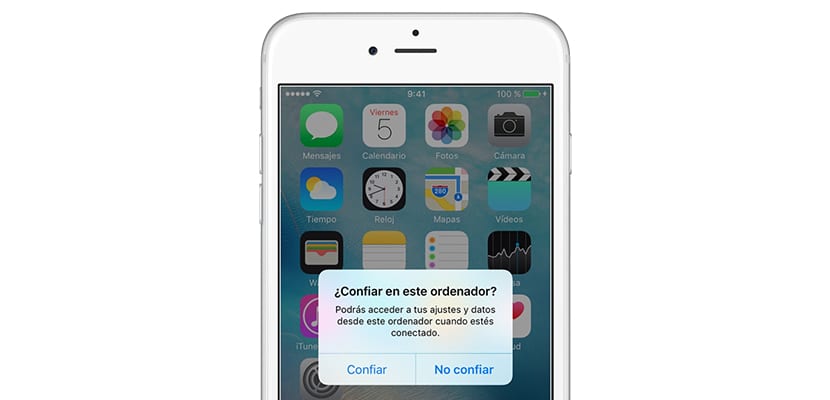
La drošība ir viens no vissvarīgākajiem Apple aspektiem. Tikai izlasot šī raksta nosaukumu, jūs noteikti atcerēsities, cik reižu jautājums parādījās jūsu iPhone vai iPad ekrānā: Vai uzticaties šim datoram? Kad iegādājāties jaunu ierīci, atjauninot vai atjaunojot iDevice ... šis jautājums ir vajājis visu lietotāju ekrānus, kopš Apple uzsvēra ierīču sinhronizāciju ar iTunes.
Bet mēs, iespējams, neapzināsimies un kādas atļaujas mēs piešķiram datoram, noklikšķinot uz «uzticēties«. Šajā rakstā mēs centīsimies noskaidrot visus nezināmos no mītiskā jautājuma, uz kuru Apple liek mums atbildēt katru reizi, kad mēs savienojam ierīci ar jaunu datoru: uzticaties šim datoram?
Uzticaties šim datoram?: Kas tas īsti ir?
Stīva Džobsa uzņēmums, vēl dzīvs, šo funkciju prezentēja kā uzticības / drošības ķēde ar datoriem, kuriem ir saskare ar ierīci ikdienas dzīvē. Citiem vārdiem sakot, šī brīdinājuma misija bija novērst datoru un ārēju ierīču piekļuvi mūsu informācijai.
Mēs visi zinām, kā darbojas trauksme. Kad mēs pirmo reizi savienojam savu iPhone vai iPad ar datoru, izmantojot USB, parādās tāds brīdinājums, kāds jums ir virs šīm līnijām un kurā jūs varat skaidri izlasīt:
Vai uzticaties šim datoram? Kad būsit izveidojis savienojumu, no šī datora varēsiet piekļūt iestatījumiem un datiem
Lai saprastu, kā darbojas šis rīks, mēs balstīsimies uz metaforu. Kad mēs nospiežam tālāk "Uzticība" mēs dodam īpašā atslēga uz mūsu datoru, kuram būs precīza forma, lai atvērtu Puerta mūsu ierīces. Ja, savienojot iPhone vai iPad, atslēga spēles, informācija no mūsu ierīces nonāks datorā. Pretējā gadījumā ierīce novērsīs datu pārsūtīšanu uz pievienoto datoru.
Ja mēs esam nolēmuši neatļaut datoru, katru reizi, kad pievienojam iDevice, tiks parādīts brīdinājums. No otras puses, jāatzīmē, ka, ja mēs neesam savienojuši savu ierīci ar autorizēto datoru ilgāk par 6 mēnešiem, a pilnvaru termiņa beigām. Tas nozīmētu brīdinājuma parādīšanos, lai apstiprinātu uzticību datoram.

Kādai informācijai autorizētie datori var piekļūt?
Ir ļoti labi, ka mēs uzticamies vairākiem datoriem, ja vien tie ir mūsu ikdienas lietošanai un tiem nevar piekļūt cilvēki ārpus mūsu personīgās dzīves. Kāpēc? Ļoti viegli. Uzticēšanās noteiktam datoram nozīmē, ka tam var būt piekļuve šādiem datiem:
- Sinhronizēt iOS ierīci: tas ir, saglabājiet informāciju datorā
- Izveidot dublējumkopijas: Neskatoties uz to, ka šīm kopijām varat ievietot paroles, joprojām pastāv risks, ka mūsu ierīču dublējumkopijas ir datorā, kam citi cilvēki var piekļūt.
- Piekļuve videoklipiem, fotoattēliem, kontaktiem un citam ierīces saturam

Izvēlieties, vai uzticaties datoram
Lai noskaidrotu, kā darbojas mītiskais jautājums: Vai uzticaties šim datoram? Šīs ir darbības, lai brīdinājums tiktu parādīts ierīcē, kamēr mēs to iepriekš neesam savienojuši vai jau tam uzticamies:
- Savienojiet savu iPhone, iPad vai iPod touch ar datoru vai citu ierīci.
- Ievadiet kodu (ja jums tas ir), lai atbloķētu iOS ierīci.
- Ja nevēlaties uzticēties datoram vai citai pievienotai ierīcei, nospiediet Neuzticieties iOS ierīcē. Ja vēlaties uzticēties savam datoram vai citai ierīcei, nospiediet Uzticēšanās.
- Gluži pretēji, ja esat izveidojis savienojumu ar datoru, nospiediet Turpiniet iTunes. Ja esat izveidojis savienojumu ar citu ierīci, atbildiet uz visiem citiem jautājumiem.

Kā modificēt uzticamos datorus
Ja vēlaties pārtraukt uzticēties datoriem, kuriem iepriekš uzticējāties, varat. Iemesli, cita starpā, var būt vīrusa parādīšanās datorā vai arī tas, ka jūs to pārdosit.
iOS (sākot no versijas 8.0) ļauj mums to izdarīt ar dažām vienkāršām darbībām:
Uzmanies: Veicot šīs darbības, tiks atjaunota visa piekļuve uzticamajiem datoriem. Tas ir, izveidojot savienojumu ar uzticamiem datoriem, jums atkal būs jāatbild uz jautājumu Vai uzticaties šim datoram? Turklāt tiks atjaunotas dažādu instalēto lietojumprogrammu atrašanās vietas atļaujas.
- Piekļūstiet ierīces iestatījumiem
- Ievadiet vispārējs
- Atrodiet sadaļu Atiestatīt
- Izvēlieties Atiestatīt atrašanās vietu un privātumu

Brīdinājums netiek rādīts. Ko man darīt?
Nomieriniet jūs, tā ir pirmā lieta. Tas ir normāli dažreiz brīdinājums neparādās lai uzticētos savam datoram. Saskaņā ar Apple atbalstu šie iemesli varētu būt, ieskatieties:
- Novecojusi iTunes versija
- Atkārtoti pievienojiet ierīci
- Izmēģiniet citu USB / apgaismojuma kabeli
- Restartējiet datoru un iPhone / iPad
Ja pēc šo aspektu pārskatīšanas tas joprojām nedarbojas, tiek izmantotas iOS īpašības:
- Atiestatīt drošības iestatījumus: Dodieties uz Iestatījumi> Vispārīgi> Atiestatīt> Atiestatīt atrašanās vietu un privātumu
- Mainīt ierīces tīkla iestatījumus: Ja iepriekšminētais nedarbojas, dodieties uz Iestatījumi> Ģeneras> Atiestatīt> Atiestatīt tīkla iestatījumus
Un visbeidzot, ja nekas no tā, ko mēs iepriekš paskaidrojām, nav darbojies: sazinieties ar Apple.
